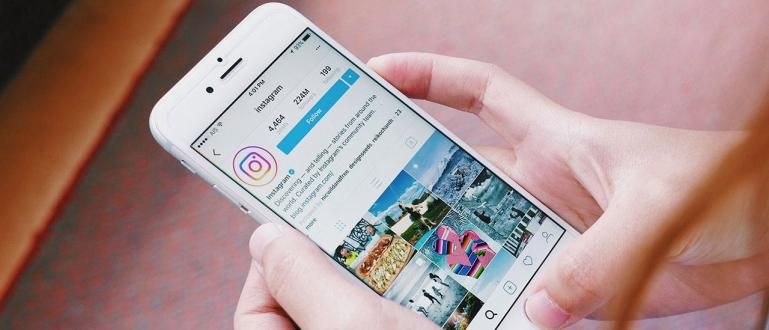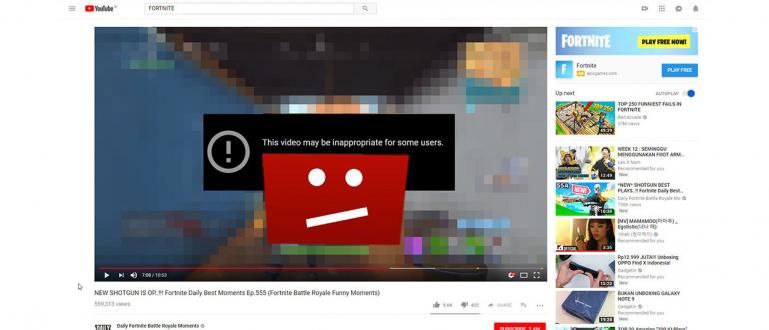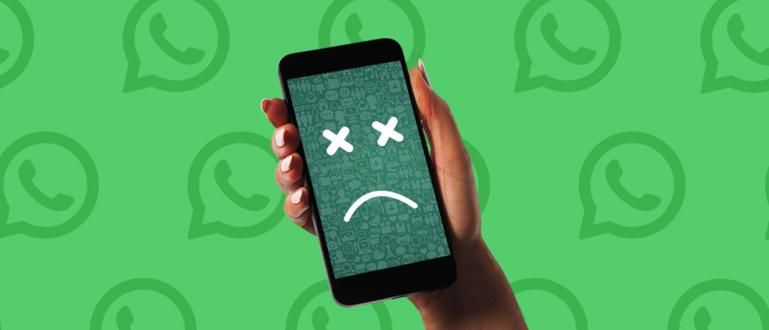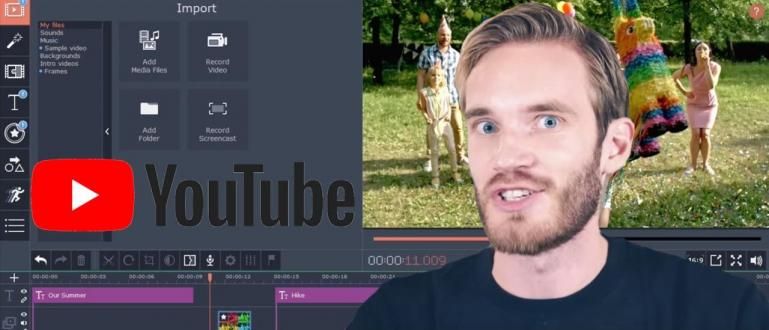మీరు మీ వేలితో టైప్ చేయగలరా? విశ్రాంతి తీసుకోండి, మీ PC లేదా ల్యాప్టాప్లో ఆడియోను టెక్స్ట్గా ఎలా మార్చాలో Jaka మీకు తెలియజేస్తుంది. కేపిటల్ని నేరుగా రాయడంలో మాట్లాడండి!
పెరుగుతున్న బిజీ షెడ్యూల్ కారణంగా, పార్టీకి హాజరైనప్పుడు మనం కొన్నిసార్లు అలసిపోవచ్చు సమావేశం లేదా కళాశాల తరగతులు. చివరికి పరిష్కారం ఏమిటంటే, జరిగిన సంభాషణను రికార్డ్ చేయడం, మేము విశ్రాంతి తీసుకున్న తర్వాత దాన్ని మళ్లీ వినడం.
కానీ కొన్నిసార్లు ఒక షరతు కారణంగా, మేము దానిని సంగ్రహించవలసి వస్తుంది తిరిగి వ్రాయండి ఒక కాగితంపై. ఇది ఖచ్చితంగా చాలా అలసిపోతుంది, సరియైనదా?
కాబట్టి దాని కోసం, జాకా మార్గాన్ని అనుసరించడానికి ఎందుకు ప్రయత్నించకూడదు? ఈసారి Jaka మీ PC లేదా ల్యాప్టాప్లో ఆడియోను టెక్స్ట్గా ఎలా మార్చాలనే దాని గురించి ఒక కథనాన్ని చేస్తుంది!
ఆడియోని టెక్స్ట్గా మార్చడం ఎలా
టైపింగ్ కార్యకలాపాల నుండి మనుషులను ఎప్పటికీ వేరు చేయలేరు, అంతేకాకుండా మీరు వివిధ ఉపాయాలను ఒక్కొక్కటిగా నేర్చుకోవచ్చు, MS Word లో ఎరుపు గీతను ఎలా తొలగించాలి.
సరే, మీ వేళ్లతో టైప్ చేసి అలసిపోయిన మీ కోసం, PC లేదా ల్యాప్టాప్లో ఆడియో లేదా సౌండ్ని ఉపయోగించి ఎలా టైప్ చేయాలో Jaka మీకు నేర్పుతుంది. ఆడియోను టెక్స్ట్ ఫీచర్గా మార్చడం ట్రిక్. ఇక్కడ మరిన్ని ఉన్నాయి!
యాప్లతో ఆడియోను టెక్స్ట్గా మార్చండి
ప్రారంభించడానికి ముందు, జాకా మీకు మొదట కాన్సెప్ట్ చెబుతాడు. ఇక్కడ Jaka రెండు అప్లికేషన్లను ఉపయోగిస్తుంది, అవి: Google వెబ్ ప్రసంగం API మరియు వర్చువల్ ఆడియో కేబుల్.
Google యొక్క వెబ్ స్పీచ్ API అనేది ఒక అప్లికేషన్ వాయిస్ మార్చగలడు నుండి మైక్రోఫోన్ (విన్న) వచనంలోకి. వర్చువల్ ఆడియో కేబుల్ అనేది సామర్థ్యం ఉన్న అప్లికేషన్ ధ్వనిని పంపండి ఒక అప్లికేషన్ నుండి మరొకదానికి.
కాన్సెప్ట్ సింపుల్. ఇక్కడ ApkVenue సౌండ్ ప్లేయర్ అప్లికేషన్ను ప్లే చేస్తుంది వాయిస్ పంపండి వర్చువల్ ఆడియో కేబుల్ ద్వారా Google యొక్క వెబ్ స్పీచ్ API అప్లికేషన్. తర్వాత మీరు దీన్ని ఇండోనేషియాలో చూడవచ్చు.
మరింత శ్రమ లేకుండా, మీ వాయిస్ని ఉపయోగించి PC లేదా ల్యాప్టాప్లో ఎలా టైప్ చేయాలో ఇక్కడ గైడ్ ఉంది!
దశ - 1: అన్నింటిలో మొదటిది, అనే అప్లికేషన్ను డౌన్లోడ్ చేయడం ద్వారా ప్రారంభించండి వర్చువల్ ఆడియో కేబుల్, ఇది వెంటనే ఇన్స్టాల్ చేయబడితే. మీరు దీన్ని క్రింది లింక్లో డౌన్లోడ్ చేసుకోవచ్చు.
వర్చువల్ ఆడియో కేబుల్ డౌన్లోడ్ చేయడానికి క్లిక్ చేయండి
దశ - 2: మీరు కలిగి ఉంటే, దయచేసి దిగువ కుడి మూలలో ఉన్న టూల్బార్ను చూడండి, దానిపై కుడి క్లిక్ చేయండి "స్పీకర్". ఆ తర్వాత, దయచేసి క్లిక్ చేయండి "ప్లేబ్యాక్ పరికరాలు".

అలా అయితే, కుడి క్లిక్ చేయండి "లైన్ 1", ఆపై క్లిక్ చేయండి "డిఫాల్ట్ పరికరంగా సెట్ చేయి".

దశ - 3: దయచేసి ఏదైనా సౌండ్ ప్లేయర్ అప్లికేషన్కి వెళ్లండి, అది Windows Media Player లేదా YouTube లేదా ఏదైనా కావచ్చు.
ఆ తర్వాత, మీ తదుపరి పని మ్యూజిక్ ప్లేయర్ని అమలు చేయండి ది. నిజానికి, భవిష్యత్తులో, మీ స్పీకర్లలోని ధ్వని బయటకు రాదు. ఇది పట్టింపు లేదు, ఎందుకంటే వర్చువల్ ఆడియో కేబుల్ యాప్ ఎలా పనిచేస్తుంది.
దశ - 4: ఆ తర్వాత, దయచేసి సైట్ పేజీకి వెళ్లండి Google వెబ్ ప్రసంగం API, ఆపై చిత్రంపై క్లిక్ చేయండి "మైక్రోఫోన్". పూర్తయింది, ఎక్కువ లేదా తక్కువ ఫలితం ఇలా ఉంటుంది క్రింద ఉన్న చిత్రం.

Windows నుండి సహాయ అప్లికేషన్ను ఉపయోగించి ఆడియోను టెక్స్ట్గా మార్చడం ఎలా. మీరు దీన్ని ఇండోనేషియా లేదా ఇతర భాషలలో అవసరమైన విధంగా ప్లే చేయవచ్చు. ఎలా? చాలా సులభం కాదా?
విండోస్ స్పీచ్ రికగ్నిషన్తో ఆడియోను టెక్స్ట్గా మార్చండి
పై పద్ధతి చాలా క్లిష్టంగా ఉందని మీరు భావించవచ్చు, ఎందుకంటే ఇది ముందుగా ఇన్స్టాల్ చేయవలసిన అప్లికేషన్ను ఉపయోగిస్తుంది, కాబట్టి చింతించకండి. మీరు మీ Windows PC లేదా ల్యాప్టాప్లో ఇప్పటికే అందుబాటులో ఉన్న Windows Speech Recognitionని కూడా ఉపయోగించవచ్చు.
ఇది కేవలం, ఈ పద్ధతి Windows 10లో మాత్రమే ఉత్తమంగా పని చేస్తుంది, అవును, ముఠా! మీలో ఇప్పటికీ 10 కంటే తక్కువ ఉన్న Windows OSని ఉపయోగిస్తున్న వారి కోసం, మీరు వెంటనే దీనికి అప్గ్రేడ్ చేయాలి Windows 10.
మరింత శ్రమ లేకుండా, Windows స్పీచ్ రికగ్నిషన్ ద్వారా మీ వాయిస్ని ఉపయోగించి PC లేదా ల్యాప్టాప్లో ఎలా టైప్ చేయాలో ఇక్కడ గైడ్ ఉంది!
దశ - 1: ముందుగా, ఇది మీ PC లేదా ల్యాప్టాప్లో ఇన్స్టాల్ చేయబడిందని నిర్ధారించుకోండి మైక్రోఫోన్ లేదా హెడ్సెట్. ఈ రికార్డింగ్ పరికరం లేకుండా, మీరు మీ వాయిస్ని టెక్స్ట్గా మార్చడానికి ఖచ్చితంగా రికార్డ్ చేయలేరు, సరియైనదా?
దశ - 2: ఆ తర్వాత, ఎంపికలకు వెళ్లండి మాటలు గుర్తుపట్టుట. సంక్లిష్టంగా కాకుండా, మీరు నేరుగా శోధన ఫీల్డ్లో టైప్ చేయవచ్చు.

ఫోటో మూలం: sea.pcmag.com
దశ - 3: ఇది తెరిచినప్పుడు, మీకు అనేక ఎంపికలు అందించబడతాయి. ఎంచుకోండి ప్రసంగ గుర్తింపును ప్రారంభించండి. తర్వాత మీరు మీ వాయిస్ని వివరంగా తెలుసుకునే వరకు మీరు ఉపయోగిస్తున్న మైక్రోఫోన్ను క్రమాంకనం చేస్తారు.
దశ - 4: ఆ తర్వాత, ఎంపికను ఆన్ చేయండి పత్ర సమీక్షను ప్రారంభించండి, ఇది మీ PC లేదా ల్యాప్టాప్కి మీ వాయిస్ని గుర్తించి, దానిని టెక్స్ట్గా మార్చడానికి సహాయపడుతుంది.

ఫోటో మూలం: sea.pcmag.com
దశ - 5: ఆ తర్వాత, ఎంపికను ఆన్ చేయండి వాయిస్ యాక్టివేషన్ మోడ్ని ఉపయోగించండి, ఇది మీ వాయిస్ని మెరుగ్గా గుర్తించడానికి మీ PC లేదా ల్యాప్టాప్కి సహాయం చేస్తుంది.

ఫోటో మూలం: sea.pcmag.com
దశ - 6: చివరగా, ఎంపికను టిక్ చేయండి ప్రారంభంలో స్పీచ్ రికగ్నిషన్ని అమలు చేయండి. మీ PC లేదా ల్యాప్టాప్ ఆన్ చేసినప్పుడు తర్వాత స్పీచ్ రికగ్నిషన్ వెంటనే కనిపిస్తుంది.

ఫోటో మూలం: sea.pcmag.com
పూర్తయింది! మీరు Microsoft Word వంటి ఏదైనా ప్లాట్ఫారమ్లో ప్రయత్నించవచ్చు. మీరు చదవగలిగే Androidలో వాయిస్ ద్వారా కూడా టైప్ చేయవచ్చు జాకా రాసిన వ్యాసంలో.
అది PC లేదా ల్యాప్టాప్లో ఆడియోను టెక్స్ట్గా ఎలా మార్చాలనే దానిపై గైడ్. చాలా సులభం, సరియైనదా?
గురించిన కథనాలను కూడా చదవండి టెక్ హ్యాక్ లేదా ఇతర ఆసక్తికరమైన కథనాలు దీప్త్య.